الموارد البشرية
الموارد البشرية
تضم هذه القائمة كل ما يتعلق بالموظف و الأحداث التى يمر بها و بياناته التفصيلية :
(الموظفين – الهواتف المحمولة – فواتير المحمول – طلب إجازة – تحليل المخاطر – العهد العينية – إخلاء طرف – الدورات التدريبية – الأحداث الوظيفية – الحضور و الانصراف – تقييم الأداء للموظفين )
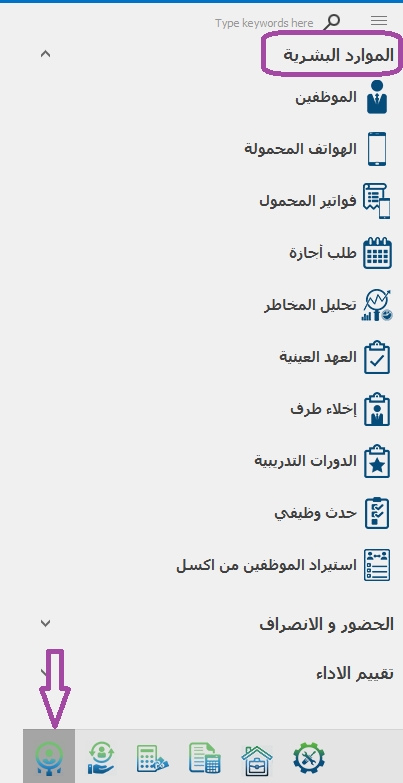
الموظفين
:تنقسم شاشة الموظفين إلى قسمين
البيانات الأساسية : و فيها يتم تسجيل البيانات الشخصية للموظف مثل الاسم و المؤهل و العمر
أما البيانات الأخرى : فمسئولة عن المستندات الخاصة بذلك الموظف و أسماء البنوك المرتبط بها , تاريخ بداية عقد العمل و نهاية الخدمة و هكذا
البيانات الأساسية
-فتح ورقة بيانات جديدة -يمكن تحميل صورة شخصية للموظف -اختيار الرقم الوظيفى أو ترتيب ذلك الموظف
تحديد مستوى الحماية للموظف : يعمل تحديد مستوى الحماية على تمييز كل موظف عن الآخر من حيث رؤية التقارير المالية و الشاشات المرتبطة بالمرتبات , و يحق للموظف أن يري تلك البيانات فى حالة إن كان من نفس مستوى الحماية أو أعلى
مثال : تنقسم مستويات الحماية إلى (1-2-3-4-5) , صاحب المستوى (5) هو فقط من له الصلاحية أن يرى المرتبات و التقارير المالية له و للمستويات الأقل منه (4-3-2-1) لكن لا يمكن أن يرى أيًا من ذلك من هو دون ذلك . -اختيار الفرع الذى يعمل به الموظف -تحديد الإدارة الملحق بها ذلك الموظف -يتم كتابة الوظائف من شاشة الاعدادات, وبالتالى ستظهر جميع الوظائف فى خانة الوظيفة -ربط المدير المباشر لذلك الموظف -إمكانية ربط الموظف بتصنيفات -إضافة رقم العلاوة
تاريخ العمل
يتم ربط الموظف بأيام العمل التى يعمل بها (السبت- الأحد-...........) -عند بداية العمل لذلك الموظف يتم تحديد التاريخ من خانة "تاريخ بداية العمل" -عند انهاء خدمة عمل هذا الموظف, يتم كتابة تاريخ ترك العمل من خانة "تاريخ ترك العمل" -إمكانية ادخال تاريخ التعيين -إن كان مؤمنًا على هذا الموظف , يمكن كتابة الرقم التأمينى له -إدخال تاريخ بدايه التأمين و الذي من خلاله سيتم خصم قيمه التأمين من الموظف -إن كانت الشركة أو تلك المؤسسة تخصص تأمينًا صحيًا للموظفين لديها , فيمكن إنشاء تأمين صحى لجميع أفراد العائلة بتحديد صلة القرابة و قيمة التأمين عليهم و اسم الشركه و تاريخ انتهاء التأمين
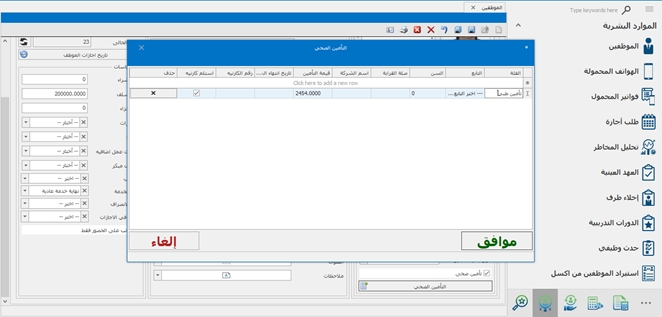
بيانات الموظف
كتابة اسم الموظف باللغة الإنجليزية - كتابة اسم الموظف باللغة العربية - تاريخ ميلاد الموظف - يتم كتابة عمر الموظف تلقائيًا حسب تاريخ الميلاد - تحديد نوع الشخص (أنثى - مذكر)- تحديد الحالة الإجتماعية (بعد تسجيل أنواع الحالات الإجتماعية من إعدادات البرنامج )- تحديد الجنسية أيضًا (بعد تسجيل جميع الجنسيات من إعدادات البرنامج )- و كذلك أيضًا عند تحديد الديانة (بعد إدخال الديانة من إعدادات البرنامج "مسلم-مسيحى")- و أيضًا تفاصيل الدراسة كتاريخ التخرج - المستوى العلمى- أو إضافة أى مؤهلات دراسية أخرى -
بيانات الإتصال
-إدخال الرقم القومى -جهة أو مكان إنشاء البطاقة و بيانات اتصال أخرى مثل :- -رقم الأرضي -رقم الموبايل -الإيميل -العنوان -و يمكن كتابة ملاحظات إضافية
الإجازات
من خلال هذا الجزء يمكن تحديد نوع الإجازة المحددة للموظف إذا كانت شهرية أو سنوية و الرصيد الكلى و المتبقى من أيام الإجازات
اختيار قواعد الإجازات (شهرية – سنوية )33- نظام الإجازات : و هو اسم الإجازة أى لو اخترنا إجازة سنوية ولها أكثر من مسمى , تظهر جميع المسميات هنا مثل (مناسبات الأعياد – المناسبات الوطنية....)
السياسات
هى كل ما يتعلق بالسياسات المربوطة على الموظف فلكل موظف يختلف عن الآخر فى تحديد القيمة المتاحة له من مبلغ السلف أو الحد المسوح للموظف كقيمة مشتريات , و تحديد سياسات آخرى كالغياب و الانصراف المبكر
حد الشراء المسموح لذلك الموظف بمبلغ معين و حد السلف الذى لا يتجاوزه عند أخذ سلفة , و يمكن أن تكون قيمة لسلفة واحدة أو أكثر من سلفة على أكثر من مرة و حد الجزاء
يمكن اختيار السياسات الأخرى مثل : ( حد الجزاء – التأخيرات – الغياب – ساعات العمل الإضافية – الانصراف المبكر – الضرائب – قيمة المبلغ المالى لنهاية الخدمة – العمل فى الإجازات )
ثم حفظ
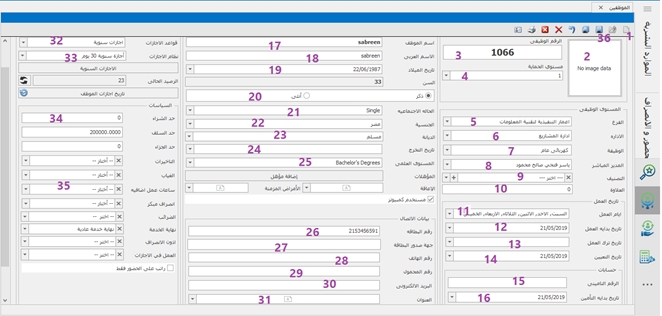
البيانات الأخرى
و تنقسم إلى :-
المستندات :-
و هو كل ما يتعلق بالموظف من أوراق رسمية و مستلزمات قانونية مقدمة لجهة العمل.
أجهزة البصمة :-
إن كان للمنظومة جهاز بصمة واحد أو أكثر لذلك يكون لكل موظف رقم تعريفى على جهاز البصمة أمام كل اسم جهاز
عقود الموظفين :-
و فيها بيانات تواريخ استلام الموظف للعمل و تركهه إياه , أى بداية التعاقد و نهايته
البنوك :-
لكل موظف حساب فى البنك لتحويل المرتب عليه , و يمكن أن يكون له أكثر من حساب فى أكثر من بنك , لذلك يتيح هذا الجزء كتابة أسماء البنوك وحسابات الموظف بها و بأى عملة , و يمكن كتابة وصف إن وجد
مواعيد العمل :-
بعد إنشاء الورديات الخاصة بتلك الشركة تظهر جميعها فى هذا الجزء و يتم أختيار الورديات المربوطة بذلك الموظف من خلال وضع هذه العلامة
ثم حفظ
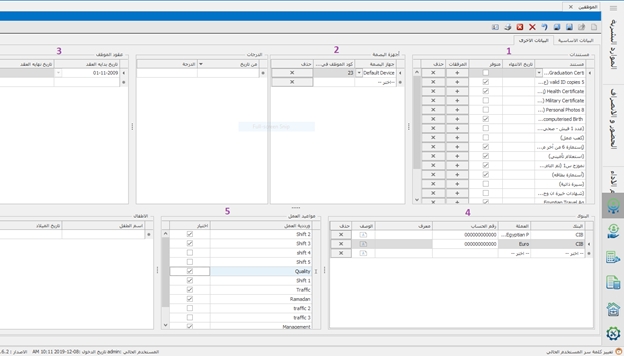
الهواتف المحمولة
يتم تسجيل أرقام الهواتف الجوالة للعمل لكل موظف فى الشركة و ذلك بإدخال التفاصيل التالية :-
-ادخال الرقم الوظيفى للموظف -اختيار الفرع الملحق به الموظف -اختيار الإدارة -اختيار الموظف الذى سندخل له رقم هاتف جديد خاص بالشركة -ادخال رقم الهاتف الجوال (الموبايل) -يتم اختيار ظريقة الأشتراك بين الشركة و الموظف فى دفع فاتورة الهاتف, و ذلك ب اختيار ماذا كانت قيمة أو نسبة
-يتم كتابة القيمة أو النسبة لكل من الموظف و الشركة على شكل قيمة مستحقة -ثم حفظ -سيظهر كل موظف يتم ادخال بيانات الهاتف له , و تفاصيل إن كان رقم الموبايل مفعل أو لا و بعد اعتماد المرتب تم سداد تلك الفاتورة أو لا.
-يمكن التعديل على أى من تلك التفاصيل بالضغط على (تحديث)
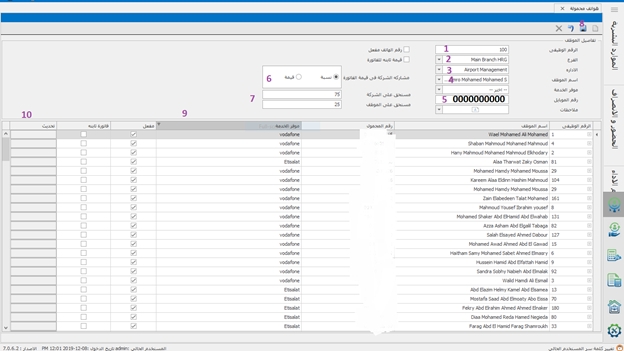
فواتير المحمول
يتم ادخال تفاصيل فواتير على كل موفر الخدمة لكل شهر :-
-فتح فاتورة جديدة -اختيار الشهر الذى يتم ادخالى إجمالى الفواتير له -اختيار عملة الدفع -كتابة تاريخ إصدار تلك الفاتورة -اختيار موفر الخدمة و الذى يكون خط الهاتف لهذا الموظف (فودافون- موبينيل- اتصالات) -ثم الضغط على بحث -سيظهر كل الموظفين المرتبطين بموفر الخدمة ذلك , و تظهر القيم الإجمالية لفاتورة كل موظف يمكن التعديل على ذلك الإجمالى و زيادته أو نقصانه
-ثم حفظ
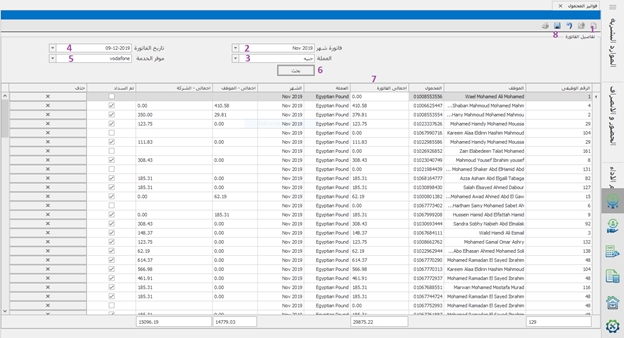
طلب إجازة
من خلال هذه الشاشة يمكن عمل طلب إجازة لموظف و اختيار نوع هذه الإجازة و كم يوم مدة تلك الإجازة , و بمجرد اختيار الإدارة أو الفرع يظهر جميع الموظفين و الإجازات التى تمت عليهم و نوعها إذا كانت مدفوعة أو غير مدفوعة .
و يتم عمل طلب إجازة جديد بتلك الخطوات :-
-فتح طلب إجازة جديد -اختيار الموظف -تحديد نوع الإجازة (مدفوعة – غير مدفوعة) -مع تحديد نوع الإجازة بأنها مدفوعة تظهر الإجازات المنشأة من خلال البرنامج مثل إجازة (العارضة – الاعتياديه - المرضية........)
-تحديد تاريخ بداية الإجازة -كتابة عدد أيام الإجازة -يمكن تحديد موظف بديل ليأخذ مكان صاحب الإجازة أو عدم الاختيار
-ادخال ملاحظات ان وجد
-في حاله اختيار نوع الاجازه مرضي , يتم ادخال نسبه الخصم من اليوم و يكون اختيار ادخال النسبه او تكون بصفر -تحديد موافقة مدير الموارد البشرية أو المدير المباشر على طلب الإجازة ذلك -ثم حفظ
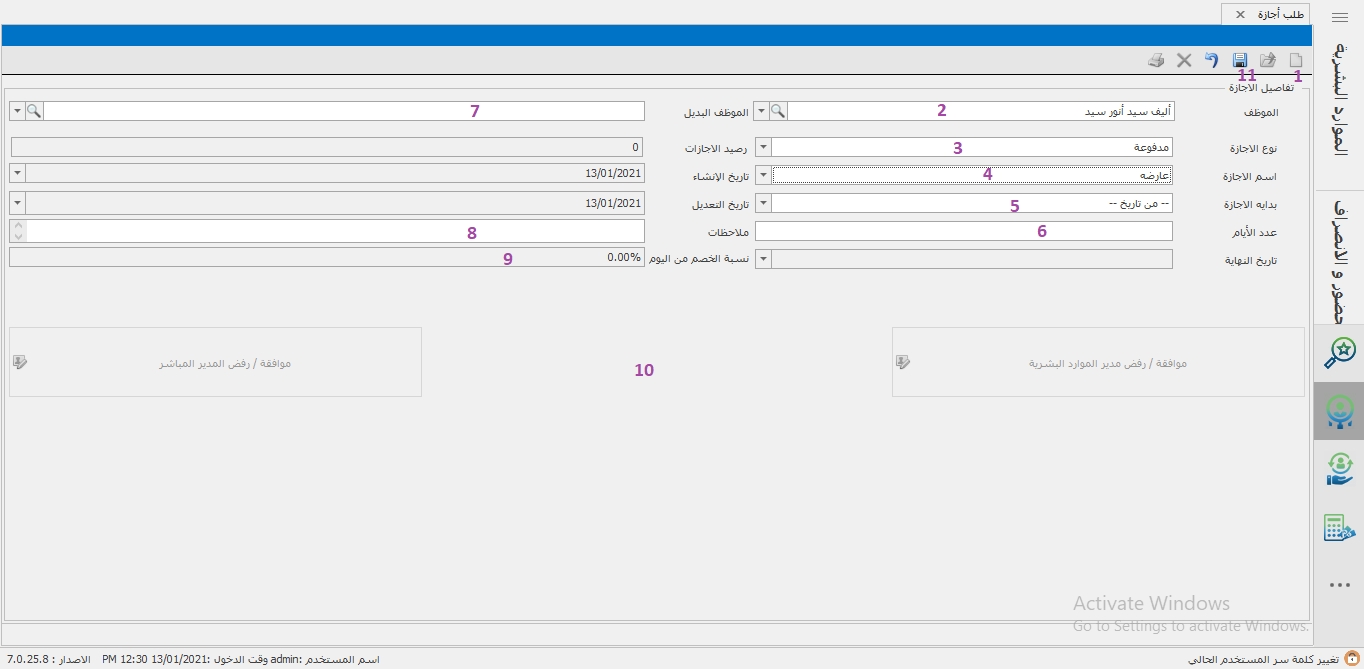
إضافة رصيد الإجازات
يمكن إدخال أرصدة بداية او ترحيل ارصده الاجازات لكل الموظفين من هذ الشاشة
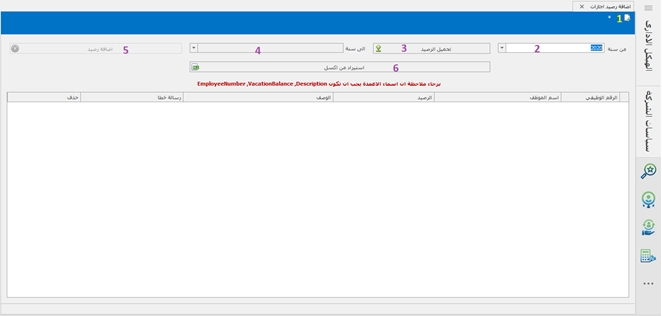
يمكن اضافه رصيد مستحق لموظف عن طريق الضغط على جديد و اختيار الموظف و ادخال الرصيد و الضغط على اضافة رصيد
-يكمن ترحيل ارصده اجازت من السنه السابقه الى السنه الحاليه و عن طريق اختيار السنة الضغط على تحميل الارصد -اختيار السنه الحاليه و إدخال الارصدة للموظفين -الضغط على اضافة رصيد -إمكانية ادخال الرصيد من ملف اكسل
تحليل المخاطر
هذه الشاشة هى بيان تفصيلى لكل المبالغ المستحقة للموظف عند إنهاء خدمته أو تركه للعمل و معرفة ما للموظف من أموال كقيم للبدلات أو للمرتب الذى لم يستحقه بعد و ذلك من خلال : -
-اختيار موظف واحد أو أكثر من موظف -ادخال التاريخ -ثم الضغط على (احسب) -يظهر لكل موظف إجمالى المستحقات له و ما على الشركة دفعه للموظف
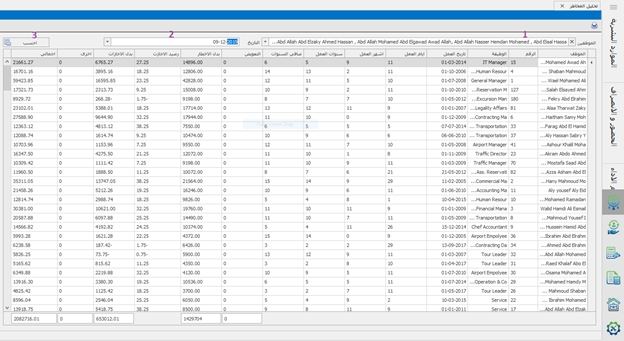
العهد العينية
و هى العهد التى يستلمها الموظف من الشركة و يكون مسئول عنها لحين تركه للشركة و أى تلف أو خسارة فى هذه العهدة يتحمل تكلفتها هو .
يتم إنشاء العهدة بهذه الطريقة :-
-ادخال اسم أو رقم البند -اختيار الموظف المسئولة عن هذه العهدة -اختيار المدير المسئول عن ذلك الموظف -ادخال التاريخ -ثم حفظ
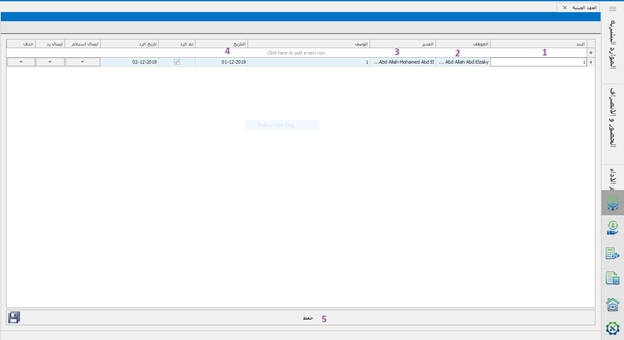
إخلاء طرف
هى شاشة يتم فيها اختيار موظف سيترك العمل أو حتى تم فصله من الشركة فيظهر تقرير فيه عدد سنوات عمل ذلك الموظف و كل التفاصيل الخاصة به من مرتب و السلف التى عليه و قيم المشتريات و المكافآت و رصيد الإجازات .
-اختيار الموظف -ادخال تاريخ الانتهاء -اختيار نوع الاخلاء -الضغط على احسب -حفظ -إمكانية طباعة الاخلاء
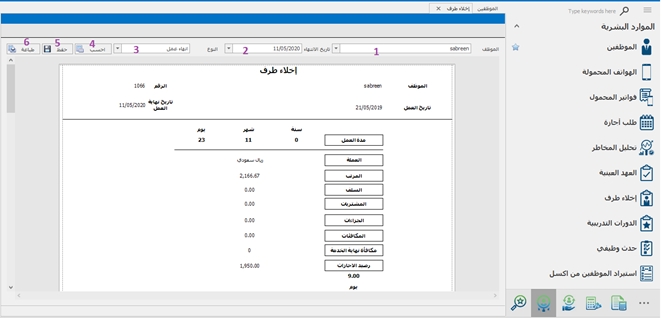
الدورات التدريبية
يتم تسجيل جميع الدورات التدريبية من خلال هذه الشاشة و التى تقدمها الشركة للموظفين و يتم تسجيل ذلك من خلال :-
-فتح ورقة عمل جديدة -كتابة اسم الدورة التدريبية -ادخال قيمة الدورةالتدريبية -ادخال تاريخ بداية التدريب إلى نهايته -ادخال الإدارة الملحق بها الموظف -اختيار من سيحصل على ذلك التدريب من الموظفين -ثم إضافة
يظهر جميع الموظفين و من خلال ذلك السهم فى الصورة يمكن تبديل موظف مكان أخر , فى حالة إعتذار أحدهم أو تحت أى ظرف كان و يتم حساب قيمه الدوره و تقسيمها على عدد الموظفين المختارين
-ثم حفظ
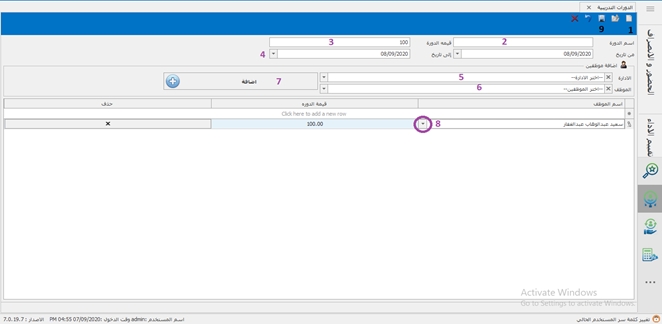
الحدث الوظيفي
هى شاشة يتم من خلالها تسجيل كل ما يتعلق بأحداث الموظف فهى مسئولة عن كل فعل يقوم به الموظف و يريد مدير الموارد البشرية تسجيلها .
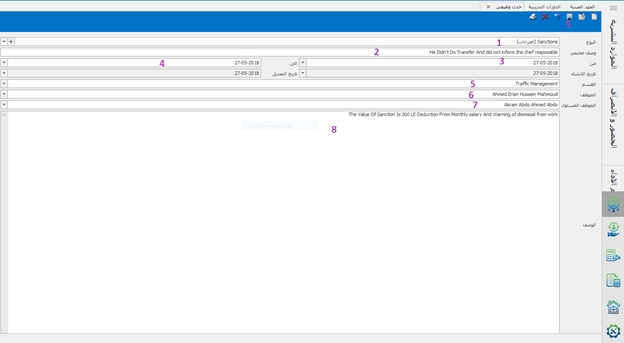
Was this helpful?